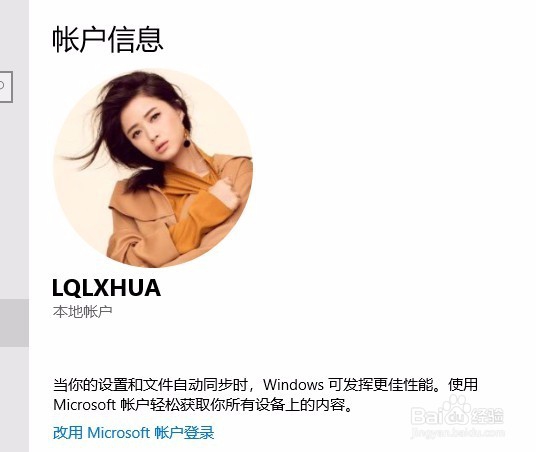1、在Windows10系统桌面,右键点击桌面左下角的开始按钮,在弹出的菜单中点击“设置”菜单项。
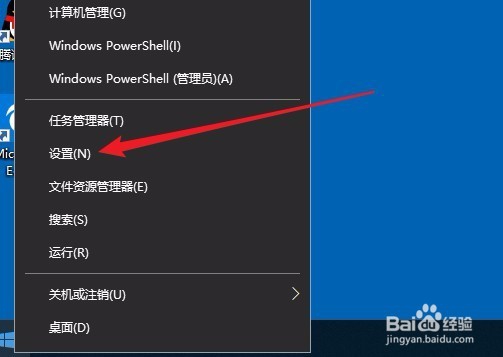
2、接着就会打开Windows10的设置窗口,点击窗口中的“账户”图标。
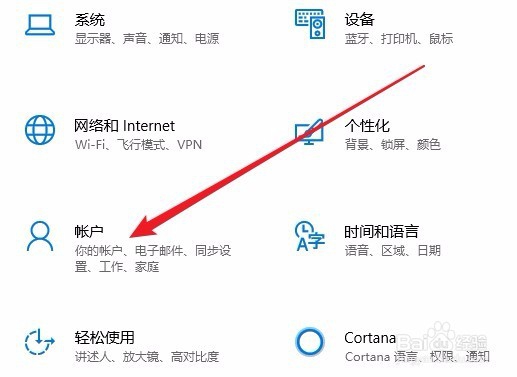
3、在打开的账户设置窗口中,点击左侧边栏的“帐户信息”菜单项。
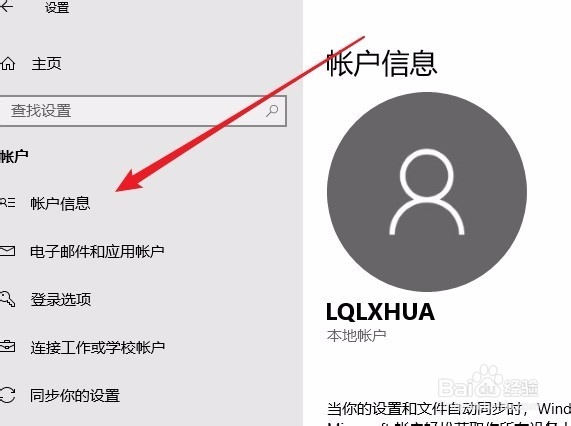
4、在右侧打开的帐户信息窗口中,点击“从现有图片中选择”快捷链接。
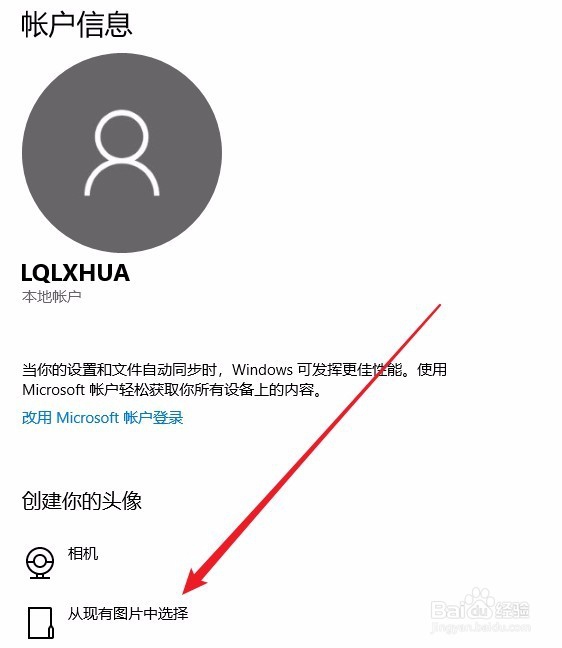
5、接着就会弹出“打开”窗口,在这里选择要设置为头像的图片即可。
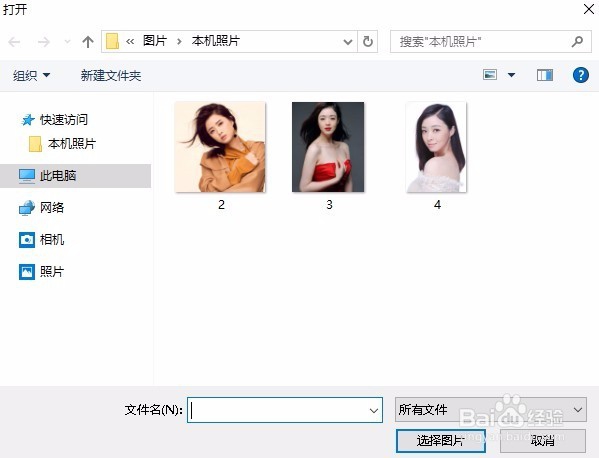
6、设置完成后,就可以看到当前的头像已更换为我们指定的照片了。
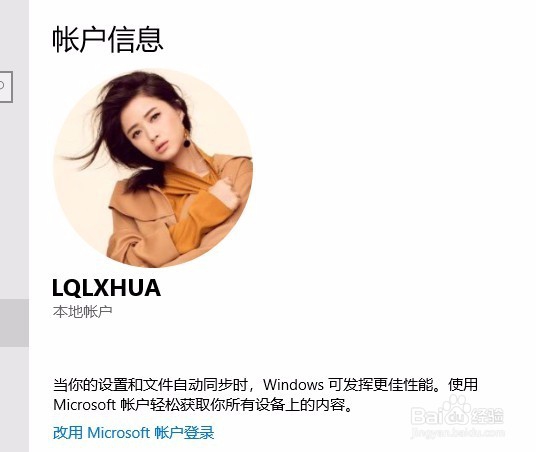
时间:2024-10-16 14:14:56
1、在Windows10系统桌面,右键点击桌面左下角的开始按钮,在弹出的菜单中点击“设置”菜单项。
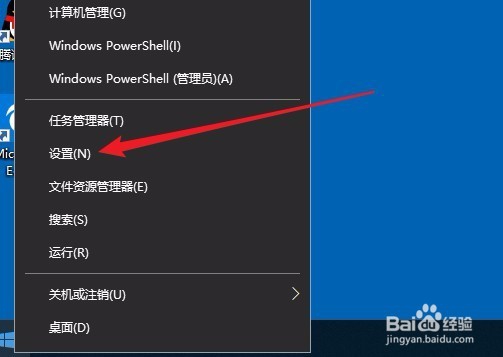
2、接着就会打开Windows10的设置窗口,点击窗口中的“账户”图标。
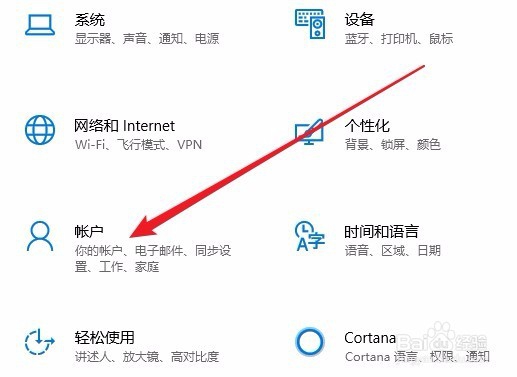
3、在打开的账户设置窗口中,点击左侧边栏的“帐户信息”菜单项。
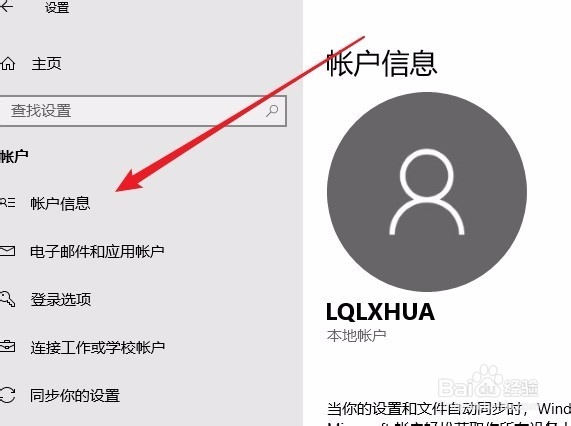
4、在右侧打开的帐户信息窗口中,点击“从现有图片中选择”快捷链接。
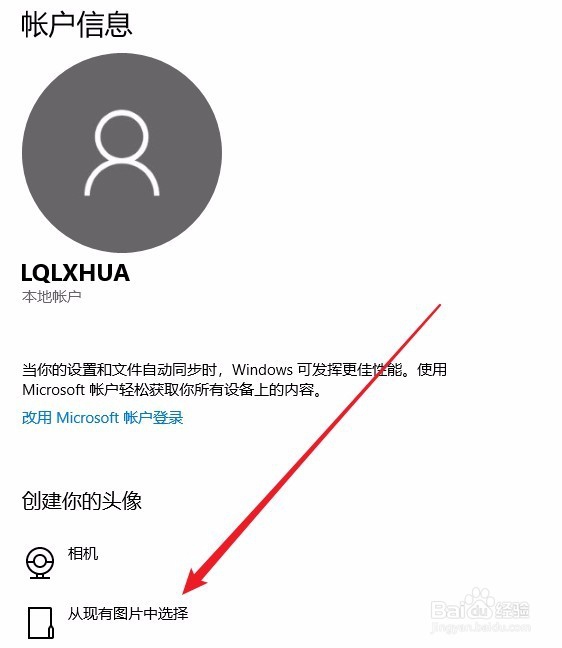
5、接着就会弹出“打开”窗口,在这里选择要设置为头像的图片即可。
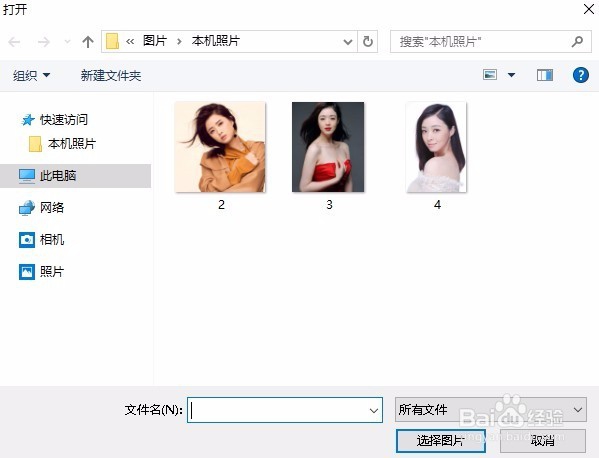
6、设置完成后,就可以看到当前的头像已更换为我们指定的照片了。